Wie drucke ich aus Outlook?
Wenn Sie schon immer eine E -Mail aus Outlook ausdrucken wollten und nicht wussten, wie sind Sie genau richtig. In diesem Artikel werden wir genau besprechen, wie Sie aus Outlook drucken und Ihnen Schritt-für-Schritt-Anweisungen zur Erledigung dieser Aufgabe geben. Unabhängig davon, ob Sie ein Anfänger oder ein erfahrener Outlook -Benutzer sind, hilft Ihnen dieser Leitfaden, den Druckvorgang zu verstehen, sodass Sie Meldungen, Kontakte, Kalender und mehr problemlos drucken können. Also lass uns anfangen!
So drucken Sie von Outlook aus
Befolgen Sie diese einfachen Schritte aus Outlook, um aus Outlook zu drucken:
- Starten Sie Outlook und öffnen Sie die E -Mail, die Sie drucken möchten.
- Wählen Sie die aus Datei Registerkarte und klicken Drucken.
- Wählen Sie den Drucker, den Sie verwenden möchten, und wählen Sie die aus Drucken Taste.
- Um eine bestimmte Seite zu drucken, wählen Sie die spezifische Seitennummer aus.
- Um das Drucklayout anzupassen, wählen Sie das aus Seite Setup Option.
- Schließlich klicken Sie auf die Drucken Taste.
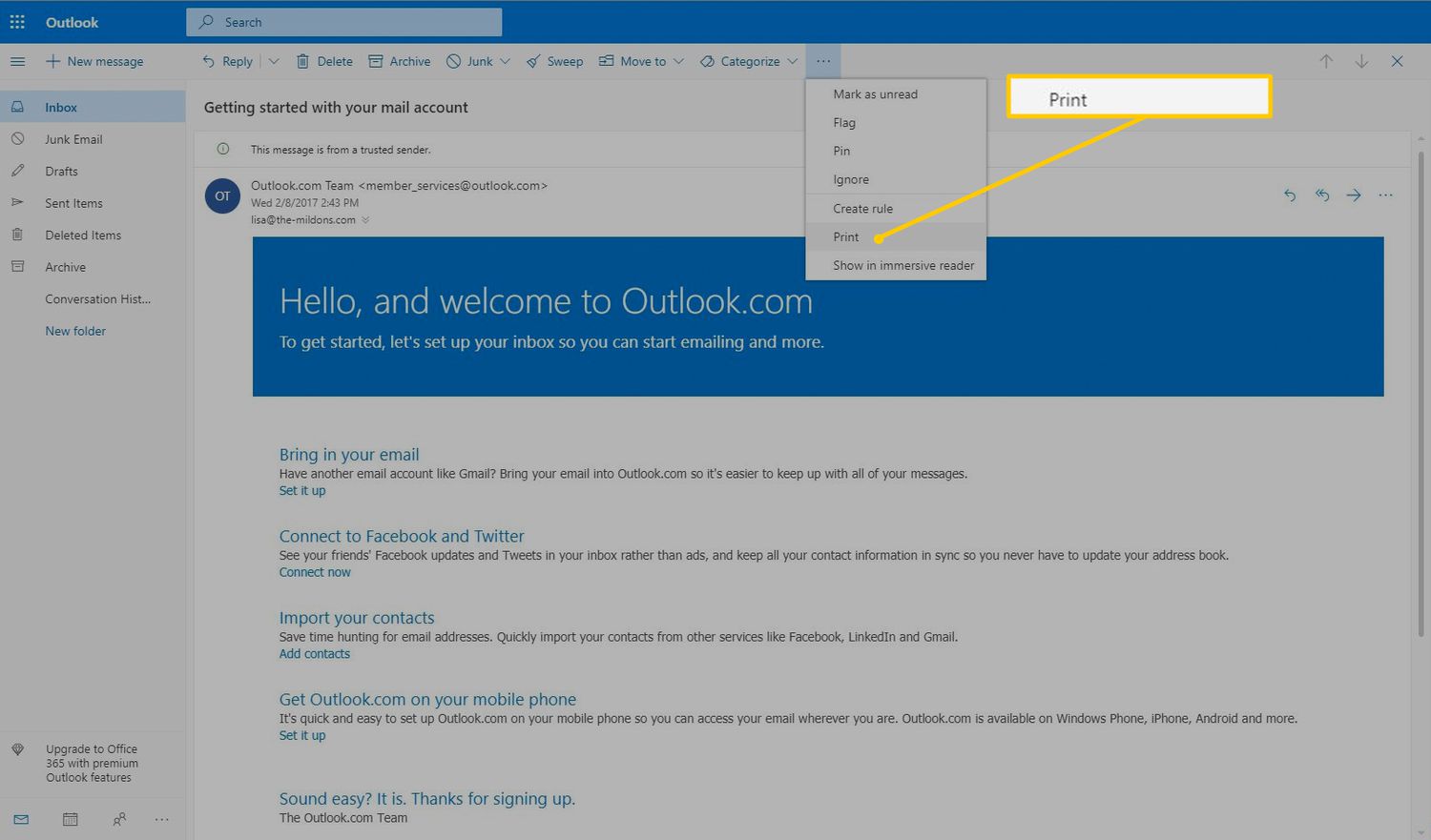
Drucken Sie eine E -Mail von Outlook aus
Das Drucken einer E -Mail aus Outlook kann in wenigen Schritten erfolgen. Öffnen Sie zunächst die Outlook -App und wählen Sie die E -Mail aus, die Sie drucken möchten. Wählen Sie dann die Option "Drucken" im Menü Outlook aus. Von dort aus können Sie den Druckertyp, die Papiergröße und die Anzahl der gedruckten Kopien auswählen. Sobald Sie Ihre Auswahl getroffen haben, können Sie auf "Drucken" klicken, um den Druckvorgang zu initiieren.
Wenn Sie aus Outlook drucken, haben Sie einige Optionen zum Formatieren des Ausdrucks. Sie können die Art des zu verwendenden Papiers, die Ausrichtung der Seite und die Ränder für die Seite auswählen. Sie können auch Anhänge oder nur den Text der E -Mail ausdrucken. Darüber hinaus können Sie auswählen, ob die Adresse des Absenders und das Datum, an dem die E -Mail gesendet wurde, einbeziehen.
Schließlich können Sie auch eine einzelne Seite, mehrere Seiten oder den gesamten E -Mail -Thread drucken. Sobald Sie alle Ihre Auswahlen getroffen haben, können Sie auf "Drucken" klicken, um den Druckvorgang zu starten. Abhängig von der Art des Druckers, den Sie verwenden, kann der Druckvorgang einige Momente dauern. Sobald der Ausdruck abgeschlossen ist, können Sie das Papier vom Drucker sammeln.
Drucken Sie bestimmte Teile einer E -Mail aus Outlook
Manchmal möchten Sie möglicherweise nur einen bestimmten Teil einer E -Mail aus Outlook drucken. Öffnen Sie dazu die E -Mail, die Sie drucken möchten, und wählen Sie das aus Drucken ausgewirkte Teil aus. Klicken Sie dann mit der rechten Maustaste auf den ausgewählten Bereich und klicken Sie auf "Drucken". Von dort aus können Sie den zu verwendenden Druckertyp, die Papiergröße und die Anzahl der zu druckenden Kopien auswählen. Sobald Sie Ihre Auswahl getroffen haben, können Sie auf "Drucken" klicken, um den Druckvorgang zu initiieren.
Wenn Sie aus Outlook drucken, haben Sie einige Optionen zum Formatieren des Ausdrucks. Sie können die Art des zu verwendenden Papiers, die Ausrichtung der Seite und die Ränder für die Seite auswählen. Darüber hinaus können Sie auswählen, ob die Adresse des Absenders und das Datum, an dem die E -Mail gesendet wurde, einbeziehen. Schließlich können Sie auch eine einzelne Seite, mehrere Seiten oder den gesamten E -Mail -Thread drucken. Sobald Sie alle Ihre Auswahlen getroffen haben, können Sie auf "Drucken" klicken, um den Druckvorgang zu starten.
Drucken Sie mehrere E -Mails von Outlook aus
Das Drucken mehrerer E -Mails aus Outlook kann in wenigen Schritten erfolgen. Öffnen Sie zunächst die Outlook -App und wählen Sie die E -Mails aus, die Sie drucken möchten. Wählen Sie dann die Option "Drucken" im Menü Outlook aus. Von dort aus können Sie den Druckertyp, die Papiergröße und die Anzahl der gedruckten Kopien auswählen. Sobald Sie Ihre Auswahl getroffen haben, können Sie auf "Drucken" klicken, um den Druckvorgang zu initiieren.
Wenn Sie mehrere E -Mails aus Outlook drucken, haben Sie einige Optionen für die Formatierung der Ausdrucke. Sie können die Art des zu verwendenden Papiers, die Ausrichtung der Seiten und die Ränder für die Seiten auswählen. Sie können auch Anhänge oder nur den Text der E -Mails ausdrucken. Darüber hinaus können Sie auswählen, ob die Adresse des Absenders und das Datum, an dem die E -Mails gesendet wurden, einbeziehen.
Schließlich können Sie auch jede E -Mail auf einer separaten Seite ausdrucken oder alle zu einem Ausdruck kombinieren lassen. Sobald Sie alle Ihre Auswahlen getroffen haben, können Sie auf "Drucken" klicken, um den Druckvorgang zu starten. Abhängig von der Art des Druckers, den Sie verwenden, kann der Druckvorgang einige Momente dauern. Sobald die Ausdrucke abgeschlossen sind, können Sie das Papier vom Drucker sammeln.
Top 6 häufig gestellte Fragen
Was ist Outlook?
Outlook ist ein E -Mail -Client von Microsoft Office Suite, mit dem E -Mails, Kalender, Kontakte und Aufgaben verwaltet werden. Es bietet auch Funktionen wie Planung, Erinnerungen, Notizen und E -Mail -Organisation. Outlook kann mit einer Vielzahl von E -Mail -Konten wie POP3, IMAP4, Exchange, Outlook.com und Office 365 verwendet werden. Es bietet auch Funktionen wie die Integration mit anderen Microsoft Office -Programmen, mobilen Zugriff und Synchronisierung mit Webmail -Diensten.
Was ist der Prozess zum Drucken aus Outlook?
Das Drucken aus Outlook ist ein einfacher Prozess. Öffnen Sie zunächst die E -Mail -Nachricht, die Sie drucken möchten. Klicken Sie dann auf die Registerkarte "Datei" in der oberen linken Ecke des Bildschirms. Wählen Sie im Dropdown-Menü aus. Dadurch wird das Dialogfeld Print geöffnet. Wählen Sie den Drucker aus, den Sie verwenden möchten, die Anzahl der Kopien, die Sie drucken möchten, und alle anderen Optionen, die Sie möglicherweise benötigen. Klicken Sie schließlich auf die Schaltfläche Drucken, um die Nachricht zu drucken.
Was sind die verschiedenen Arten von Dokumenten, die aus Outlook gedruckt werden können?
Mit Outlook können Sie verschiedene Arten von Dokumenten drucken. Dazu gehören E -Mails, Kontakte, Aufgaben, Notizen, Kalender und Anhänge. Sie können auch mehrere Nachrichten gleichzeitig drucken und eine Vorschau der Dokumente anzeigen, bevor Sie sie drucken.
Gibt es Einstellungen oder Anpassungsoptionen zum Drucken von Outlook?
Ja, es gibt mehrere Einstellungen und Anpassungsoptionen für den Druck aus Outlook. Sie können das Seitenlayout, die Papiergröße, die Ränder, die Ausrichtung und das Seitenbereich anpassen. Sie können auch in Farbe oder Schwarz und Weiß drucken und die Druckqualität festlegen. Sie können auch den Druckertyp auswählen, den Sie verwenden und Funktionen wie Duplex -Druck aktivieren.
Was sind die Vorteile des Druckens von Outlook?
Das Drucken aus Outlook spart Zeit und Mühe. Sie müssen jedes einzelne Dokument nicht manuell öffnen, um es zu drucken. Darüber hinaus können Sie mit Outlook mehrere Nachrichten gleichzeitig ausdrucken und eine Vorschau der Dokumente anzeigen, bevor Sie sie drucken. Dies erleichtert die richtige Dokumente, um sicherzustellen, dass Ihre Dokumente korrekt gedruckt werden.
Gibt es Sicherheitsüberlegungen beim Drucken aus Outlook?
Ja, es gibt einige Sicherheitsüberlegungen, die Sie beim Drucken aus Outlook berücksichtigen müssen. Es ist wichtig sicherzustellen, dass Ihr Drucker sicher ist und dass die Dokumente nur vom autorisierten Personal zugänglich sind. Wenn Sie E -Mails drucken, stellen Sie außerdem sicher, dass Sie eine sichere Verbindung verwenden und potenzielle Phishing -Angriffe bewusst sind.
Drucken einer E -Mail in Outlook.com
Das Drucken von E -Mails aus Outlook ist für viele Fachleute eine wichtige Aufgabe. Mit Hilfe dieses Handbuchs sollten Sie jetzt Ihre E -Mails einfach und schnell drucken können. Unabhängig davon, ob Sie E -Mails für ein Meeting drucken müssen, um einen Bericht vorzulegen oder um nur Aufzeichnungen zu führen, können Sie dies jetzt mühelos tun. Nachdem Sie nun wissen, wie Sie aus Outlook drucken können, können Sie diese effiziente und bequeme Möglichkeit nutzen, um Ihre E -Mails zu verwalten.



















